Bạn đang xem bài viết Cách sao chép văn bản, file và thư mục bằng phím tắt Copy, Paste tại Neu-edutop.edu.vn bạn có thể truy cập nhanh thông tin cần thiết tại phần mục lục bài viết phía dưới.
Sao chép văn bản, file và thư mục là một hoạt động cần thiết và thường xuyên được thực hiện trên máy tính. Tuy nhiên, nhiều người vẫn chưa biết cách sử dụng phím tắt copy, paste để thực hiện nhanh chóng và tiện lợi hơn. Trong bài viết này, chúng ta sẽ tìm hiểu về cách sao chép văn bản, file và thư mục bằng phím tắt copy, paste để tiết kiệm thời gian và tăng hiệu suất làm việc trên máy tính.
Mục lục nội dung
Thao tác Copy, Paste trên máy tính khá quan trọng và chúng ta thường xuyên sử dụng tính năng này trên máy tính để di chuyển, copy dữ liệu giữa các ổ đĩa. Để thao tác nhanh hơn thì chúng ta sẽ sử dụng các phím tắt để thực hiện thao tác này.

1. Phím tắt Copy, Paste trên Windows, Linux
Copy: Để copy nội dung trên hệ điều hành Windows, Linux, việc đầu tiên là bạn lựa chọn đối tượng (file, thư mục), vùng văn bản và bấm tổ hợp phím Ctrl + C để thực hiện thao tác Copy.
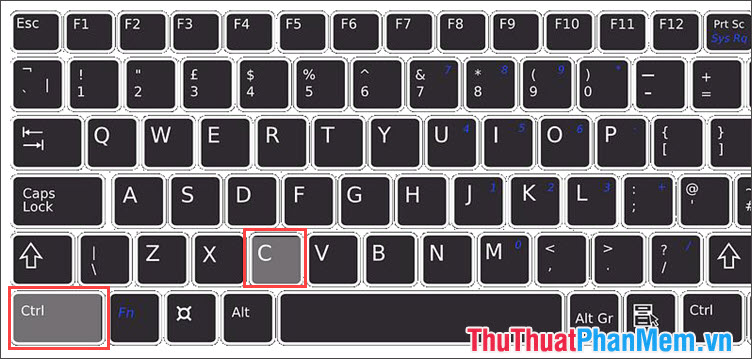
Cut: Để di chuyển đối tượng, đoạn văn bản sang vị trí khác thì chúng ta sử dụng lệnh Cut. Để cắt nội dung với phím tắt thì bạn đọc hãy bấm tổ hợp phím Ctrl + X.
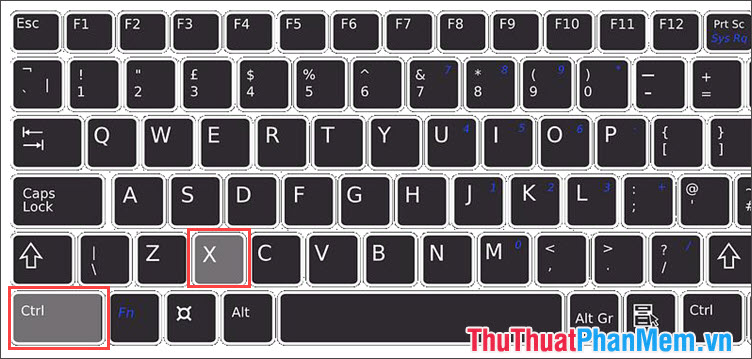
Paste: Sau khi Copy hoặc Cut thì bạn chọn nơi để di chuyển thư mục, tệp tin hay đoạn văn bản. Sau đó bạn dùng lệnh Paste để dán đối tượng. Để thực hiện lệnh Paste, bạn hãy sử dụng phím tắt Ctrl + V.
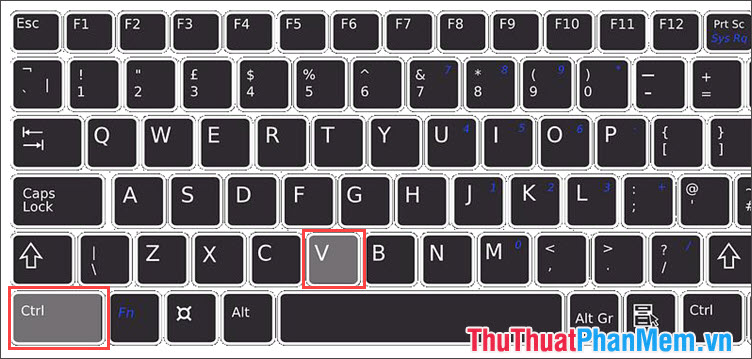
2. Phím tắt Copy, Paste trên Mac OS
Copy: Để thực hiện lệnh Copy trên Mac, bạn hãy sử dụng tổ hợp phím cmd (command) + C.
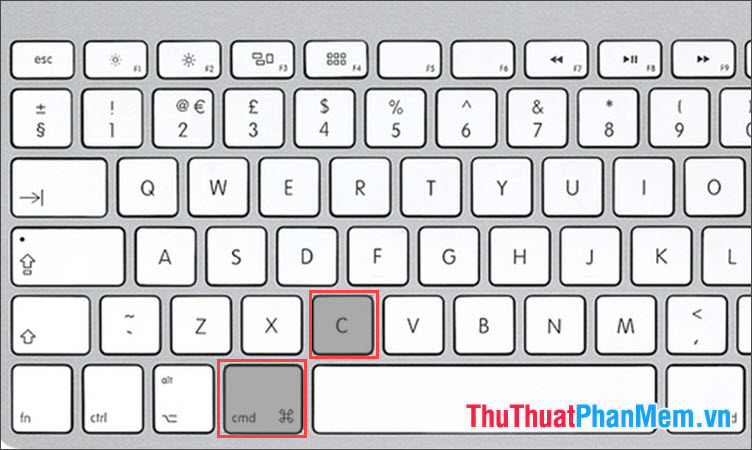
Cut: Với thao tác Cut (cắt) đối tượng thì phím tắt sẽ là cmd (command) + X.
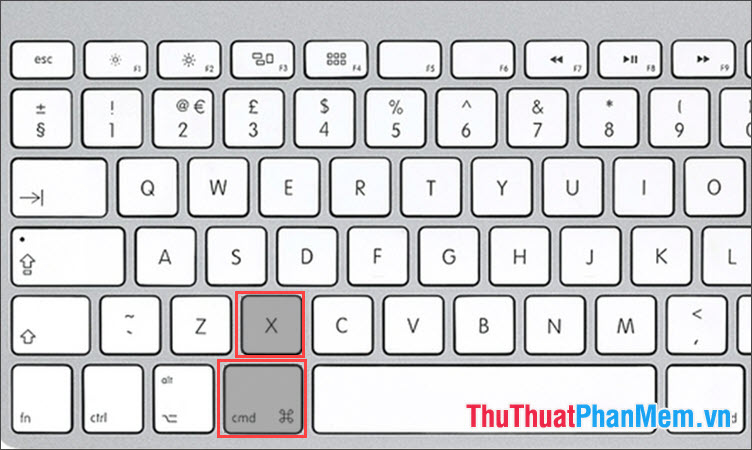
Paste: Sau khi chọn Copy hay Cut đối tượng thì chúng ta phải tìm đến nơi khác để Paste đối tượng. Phím tắt của Paste trên Mac là tổ hợp phím cmd (command) + V.
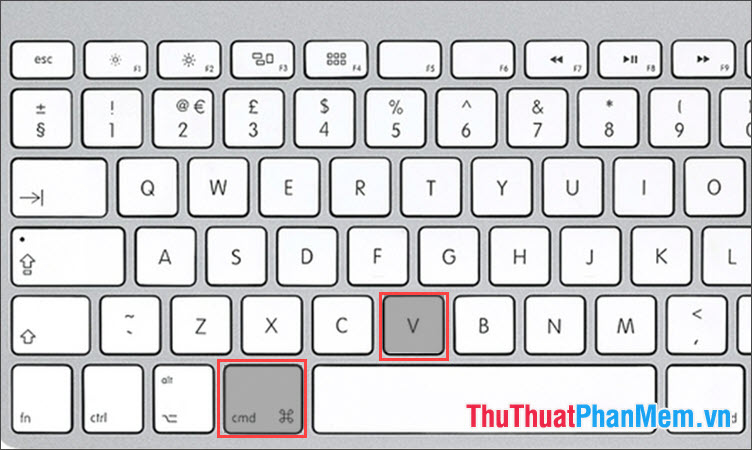
Với những chia sẻ về phím tắt Copy, Paste trong bài viết, bạn đọc có thể thao tác trên máy tính với lệnh này nhanh chóng hơn. Chúc các bạn thành công!
Tóm lại, sử dụng phím tắt Copy và Paste là một cách nhanh chóng và tiện lợi để sao chép văn bản, file và thư mục. Việc sử dụng phím tắt này sẽ giúp tiết kiệm thời gian và tăng hiệu quả làm việc của người dùng. Tuy nhiên, để tránh những lỗi không đáng có, người dùng nên lưu ý cẩn thận khi sử dụng phím tắt Copy và Paste. Chúng ta cần phải đảm bảo chắc chắn rằng nội dung được sao chép và dán là chính xác, tránh phạm phải những sai sót không đáng có. Với việc nắm vững và sử dụng kĩ năng này, người dùng có thể tiết kiệm thời gian và tăng đáng kể năng suất khi làm việc trên máy tính.
Cảm ơn bạn đã xem bài viết Cách sao chép văn bản, file và thư mục bằng phím tắt Copy, Paste tại Neu-edutop.edu.vn bạn có thể bình luận, xem thêm các bài viết liên quan ở phía dưới và mong rằng sẽ giúp ích cho bạn những thông tin thú vị.
Nguồn: https://thuthuatphanmem.vn/phim-tat-copy-paste-de-sao-chep-van-ban-file-thu-muc/
Từ Khoá Tìm Kiếm Liên Quan:
1. Sao chép văn bản.
2. Phím tắt Copy.
3. Paste file.
4. Sao chép thư mục.
5. Nút sao chép.
6. Bản sao dữ liệu.
7. Ctrl + C.
8. Ctrl + V.
9. Duplicate dữ liệu.
10. Thao tác sao chép.



